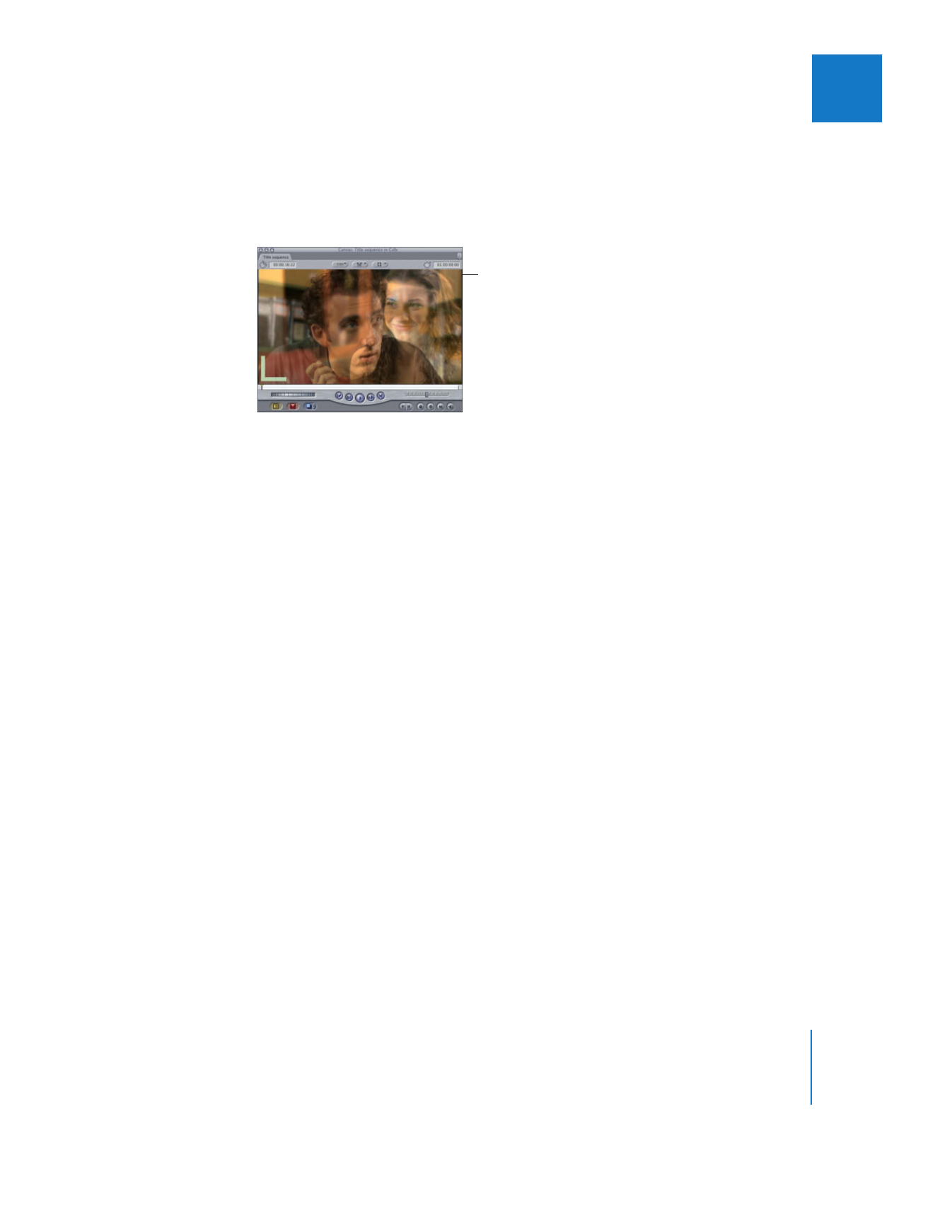
Anwenden von Composite-Modi auf Clips
Das Anwenden verschiedener Composite-Modi auf übereinanderliegende Clips in einer
Sequenz ist einfach. Dabei ist in erster Linie zu beachten, dass Composite-Modi die
Interaktion zwischen einem Clip und dem unmittelbar darunter liegenden Clip in der
Sequenz beeinflussen. Clips, die über einem Clip mit mehreren Ebenen liegen, der
einen Composite-Modus verwendet, sind nicht von den Änderungen betroffen.
Gehen Sie wie folgt vor, um einen Composite-Modus auf einen Clip in Ihrer Sequenz
anzuwenden:
1
Wählen Sie bei zwei übereinanderliegenden Clips in Ihrer Sequenz den oberen Clip im
Fenster „Timeline“ aus.
2
Wählen Sie „Modifizieren“ > „Composite-Modus“. Wählen Sie anschließend einen
Composite-Modus.
Informationen zu den verschiedenen Modi finden Sie im Abschnitt „
Composite-Modi
in Final Cut Pro
“ auf Seite 435.
Composite-Modus „Normal“,
mit Deckkraft des obersten
Clips bei 50 Prozent
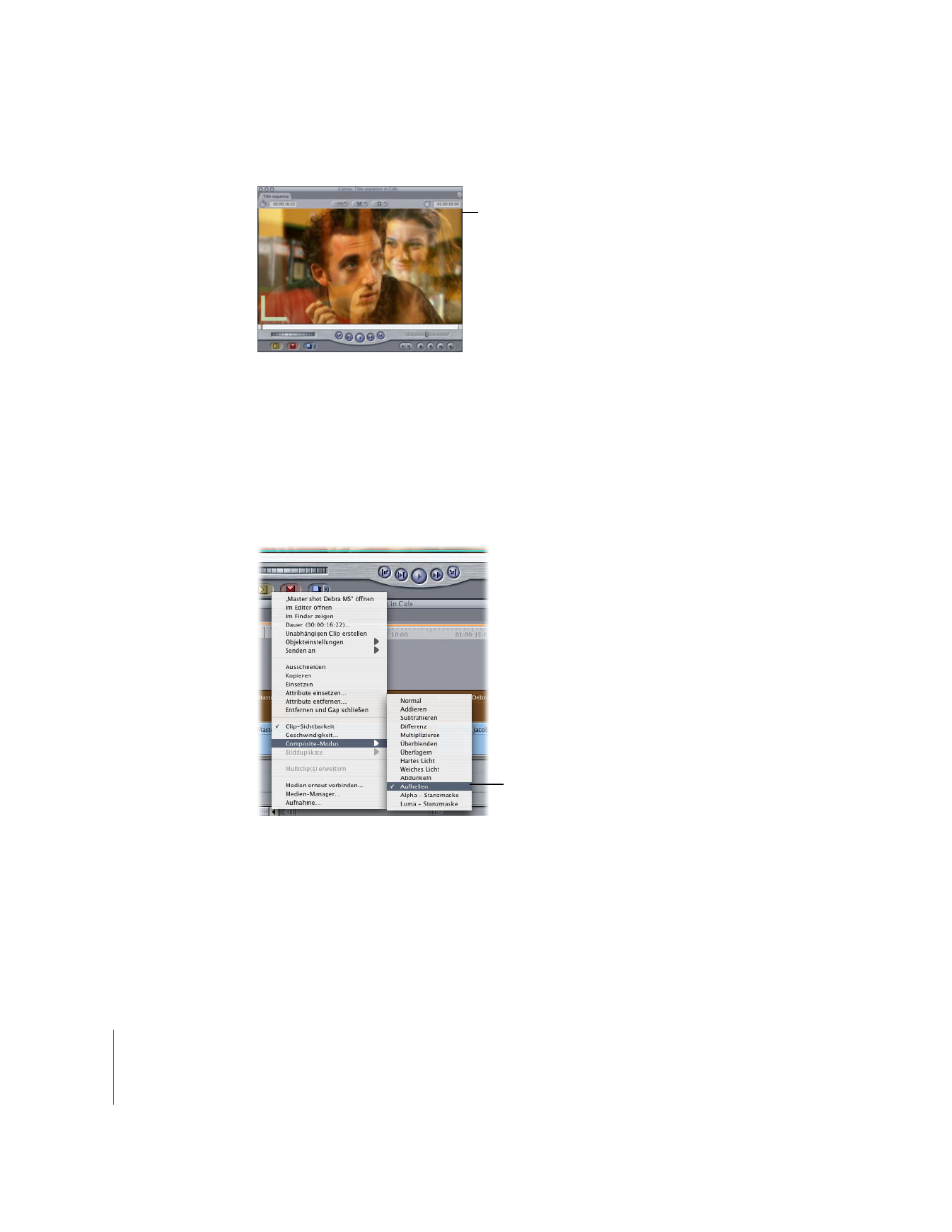
434
Teil II
Effekte
3
Bewegen Sie die Abspielposition über diese beiden Clips, um die Interaktion zwischen
den beiden Clips im Fenster „Canvas“ zu verfolgen.
Sie können den Composite-Modus eines Clips rasch anzeigen oder ändern, während
Sie im Fenster „Timeline“ arbeiten. Dies ist eine schnelle Alternative zur Wahl eines
anderen Composite-Modus aus dem Menü „Modifizieren“.
Gehen Sie wie folgt vor, um den Composite-Modus eines Clips anzuzeigen oder
zu ändern:
1
Klicken Sie bei gedrückter Taste „ctrl“ auf das Fenster „Timeline“ und wählen Sie dann
„Composite-Modus“ aus dem Kontextmenü aus.
2
Wenn Sie den Composite-Modus des Clips ändern wollen, wählen Sie einen neuen Modus
aus dem Untermenü aus.
In diesem Beispiel gilt für
den oberen der beiden
Clips der Composite-
Modus „Überblenden“.
Die Deckkraft beider
Clips beträgt 100 Prozent.
Alle auf einen Clip ange-
wendeten Composite-
Modi sind mit einem
Häkchen versehen.
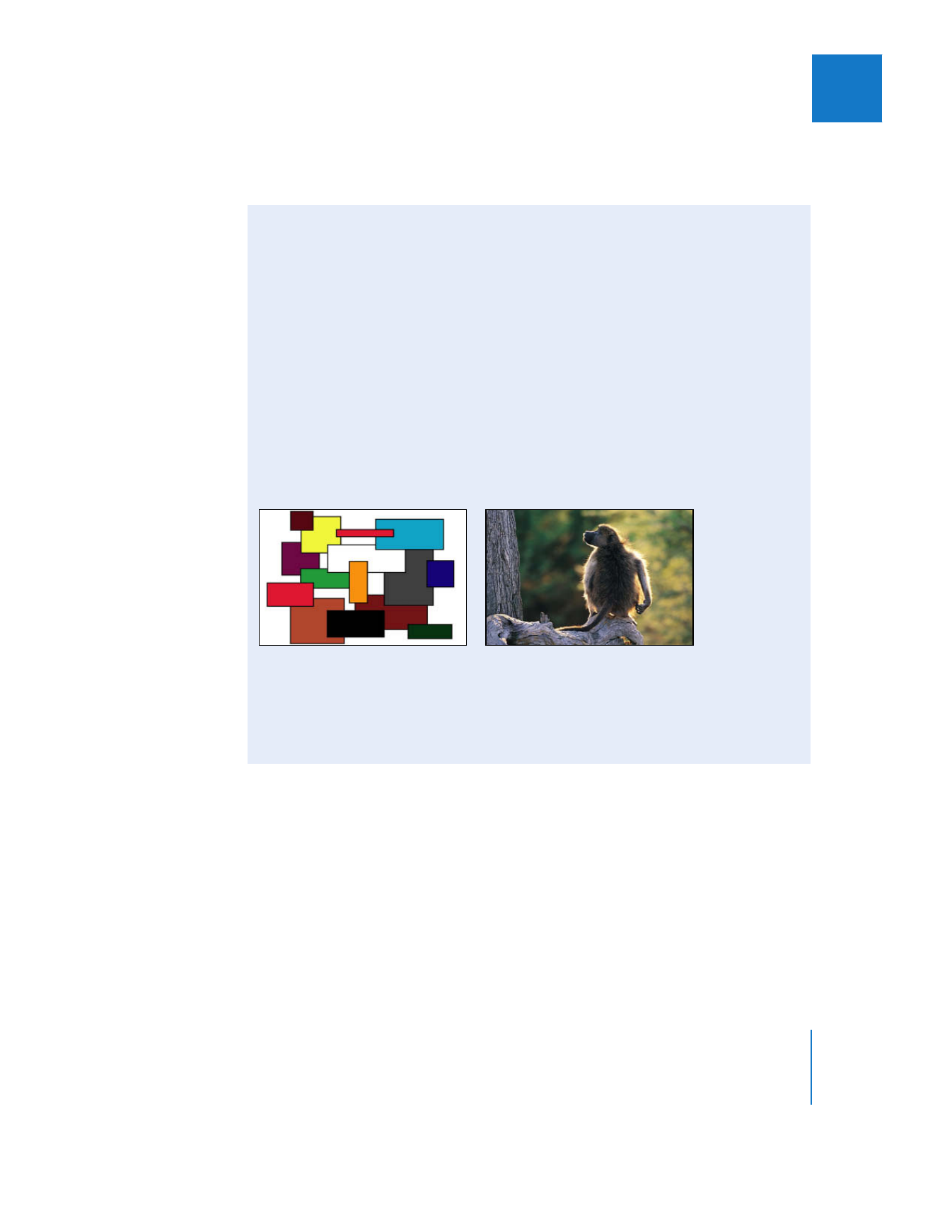
Kapitel 19
Compositing und Anordnen in Ebenen (Layering)
435
II